如果您遗忘了密码,您可以在控制台上重新设置实例的登录密码。以下视频和文档介绍了如何在云服务器管理控制台上修改实例登录密码。注意 处于“已关机”状态的实例,可直接执行重置密码操作。处于“运行中”状态的实例,通过控制台重置实例密码
<h2 操作场景
如果您遗忘了密码,您可以在控制台上重新设置实例的登录密码。以下视频和文档介绍了如何在云服务器管理控制台上修改实例登录密码。
注意
- 处于“已关机”状态的实例,可直接执行重置密码操作。
- 处于“运行中”状态的实例,通过控制台重置实例密码过程中会关闭实例。为了避免数据丢失,请提前规划好操作时间,建议在业务低谷时操作,将影响降到最低。
<h2 操作步骤
- 重置单台实例密码
- 重置多台实例密码
- 登录 云服务器控制台。
- 在实例的管理页面,根据实际使用的视图模式进行操作:
- 列表视图:选择需重置密码云服务器所在行右侧的更多 > 密码/密钥 > 重置密码。如下图所示:
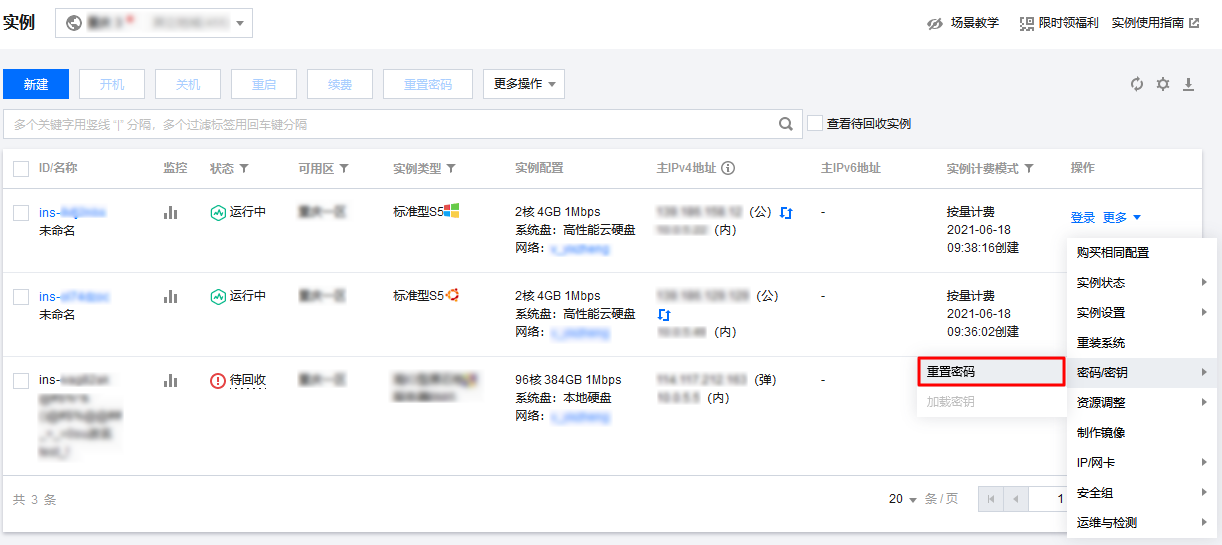
- 页签视图:在需重置密码云服务器页面中,单击重置密码。如下图所示:
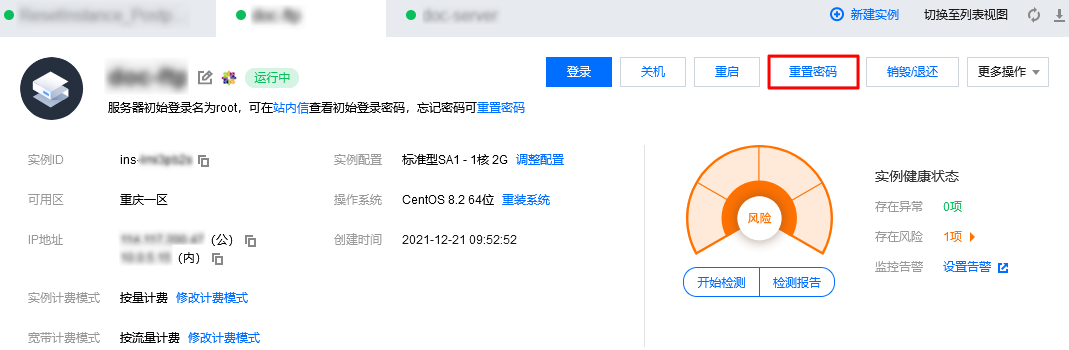
- 列表视图:选择需重置密码云服务器所在行右侧的更多 > 密码/密钥 > 重置密码。如下图所示:
- 在“设置密码”步骤中,选择“用户名”的类型,填写需要重置密码的用户名,以及对应的“新密码”和“确认密码”,单击下一步。如下图所示:
注意
其中“用户名”类型默认为“系统默认”,并使用对应操作系统的默认用户名(Windows 系统默认用户名为
Administrator、Ubuntu 系统默认用户名为ubuntu、其他版本 Linux 系统默认为root)。如您需指定其他用户名,请选择“指定用户名”并输入对应用户名称。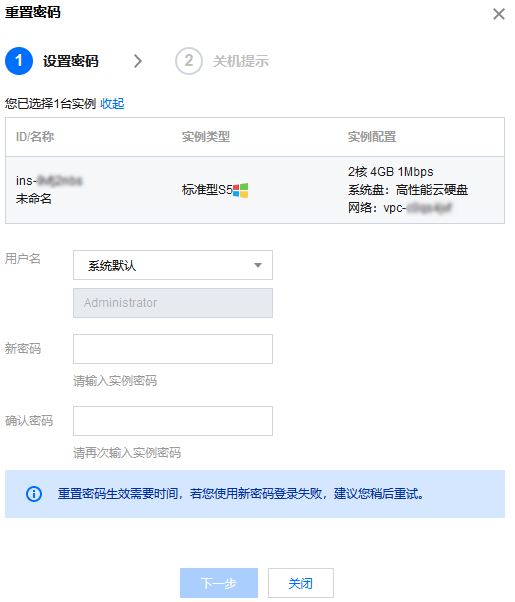
- 在“关机提示”步骤中,根据实例状态的不同,重置密码操作会有一定差别,具体如下:
- 如果需要重置密码的实例为 “运行中” 状态,则勾选 “同意强制关机”,单击重置密码,完成重置。如下图所示:
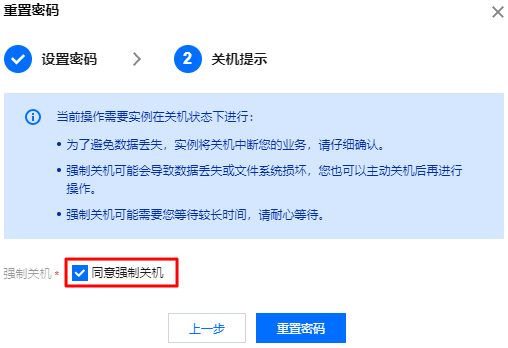
- 如果需要重置密码的实例为 “已关机” 状态,则单击重置密码,完成重置。如下图所示:
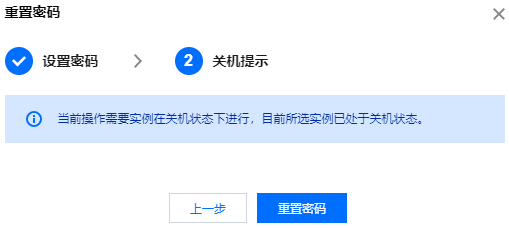
- 如果需要重置密码的实例为 “运行中” 状态,则勾选 “同意强制关机”,单击重置密码,完成重置。如下图所示:
- 登录 云服务器控制台。
- 在实例的管理页面,勾选需要重置密码的云服务器,单击上方的重置密码。如下图所示:
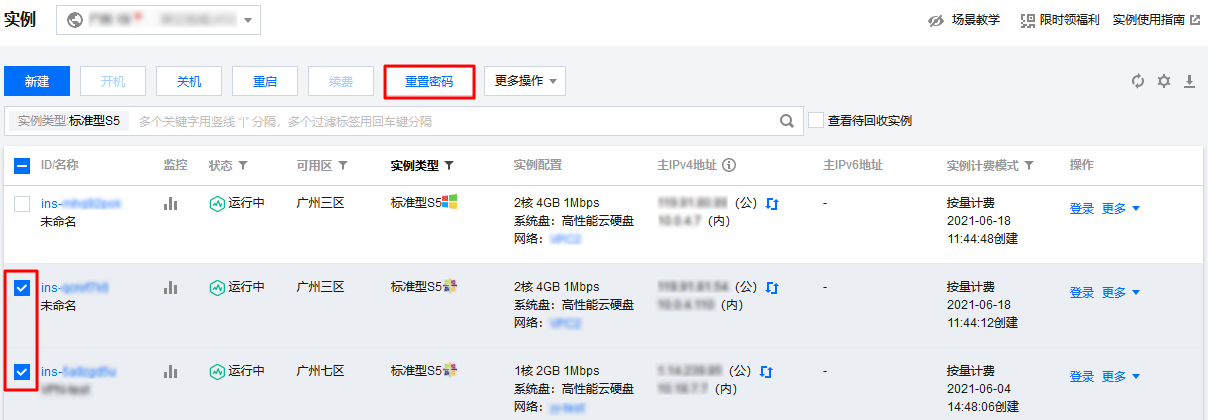
- 在“设置密码”步骤中,选择 “用户名” 的类型,填写需要重置密码的用户名,以及对应的“新密码”和“确认密码”,单击下一步。如下图所示:
注意
其中“用户名”类型默认为“系统默认”,并使用对应操作系统的默认用户名(Windows 系统默认用户名为
Administrator、Ubuntu 系统默认用户名为ubuntu、其他版本 Linux 系统默认为root)。如您需指定其他用户名,请选择“指定用户名”并输入对应用户名称。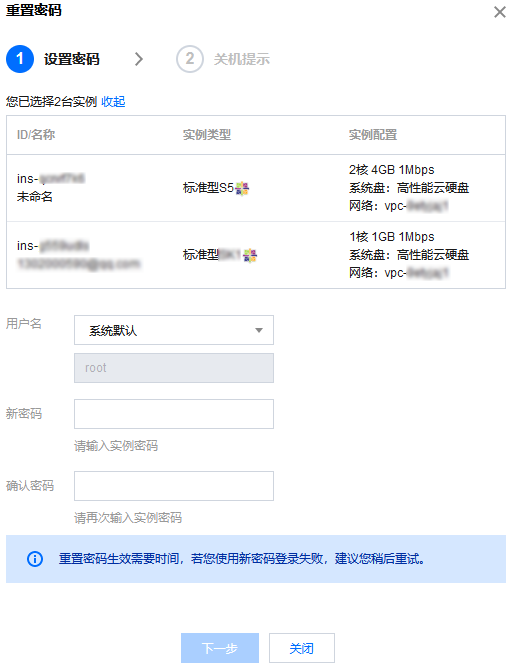
- 在“关机提示”步骤中,根据实例状态的不同,重置密码操作会有一定差别,具体如下:
- 如果需要重置密码的实例为 “运行中” 状态,则勾选 “同意强制关机”,单击重置密码,完成重置。如下图所示:
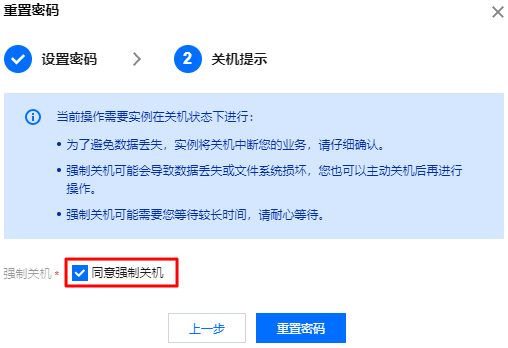
- 如果需要重置密码的实例为 “已关机” 状态,则单击重置密码,完成重置。如下图所示:
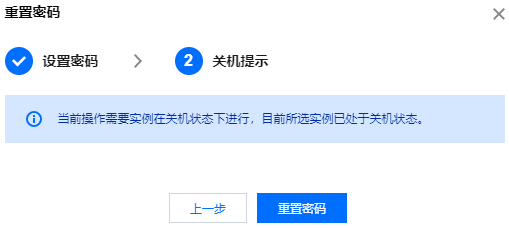
- 如果需要重置密码的实例为 “运行中” 状态,则勾选 “同意强制关机”,单击重置密码,完成重置。如下图所示:
<h2 相关问题
若您遇到重置 Windows 实例密码失败问题时,可参考 Windows 实例:重置密码无效 进行问题排查及解决。
发表回复